前言
反编译别人的程序不是什么值得炫耀的事,希望大家最好只是兴趣探索,而不是利益驱动。本文主要目的是绕开一个简单的激活程序。
什么是反编译
我们知道,Android的程序打包后会生成一个APK文件,这个文件可以直接安装到任何Android手机上,因此,反编译就是对这个APK进行反编译。Android的反编译分成两个部分:
- 一个是对代码反编译,也就是java文件的反编译。
- 一个是对资源反编译,也就是res文件的反编译。
所需的工具

- Android Studio:安卓开发IDE下载地址:https://developer.android.com/studio/index.html
反编译代码的工具:
- dex2jar: 把dex文件转成jar文件下载地址:https://sourceforge.net/projects/dex2jar/files/
- jd-gui: 这个工具用于将jar文件转换成java代码下载地址:http://jd.benow.ca/
反编译资源的工具:
- APKTool: 本文重要工具,APK逆向工具,使用简单下载地址: http://ibotpeaches.github.io/Apktool/install/
热身准备
首先我们需要一个APK,这里我自己写了一个,源码下载地址:http://download.csdn.net/detail/u012891055/9563180,打包成APK后下载到手机上。
它的主要功能是模拟邮箱激活,如果我们输入了错误的数据则无法通过激活。所以我们的目的很简单,就是让这个判断逻辑失效。

主要源码说明:
第51行存储的正确的两个激活号码,通过:将账号密码隔开,如下
private static final String[] DUMMY_CREDENTIALS = new String[]{
"foo@163.com:20135115",
"bar@163.com:20135115"
};
现在只有激活码正确才能通过激活。
第331行是Execute函数,逻辑判断的部分。
@Override
protected void onPostExecute(final Boolean success) {
mAuthTask = null;
showProgress(false);
if (success) {
new AlertDialog.Builder(LoginActivity.this)
.setTitle("恭喜您")
.setMessage("成功激活!")
.show();
// finish();
} else {
mPasswordView.setError(getString(R.string.error_incorrect_password));
mPasswordView.requestFocus();
}
}
反编译代码
dex2jar解压下来文件很多,在mac上我们需要用到dex2jar的是这三个东西(windows上对应用bat文件):
- d2j_invoke.sh
- d2j-dex2jar.sh
- lib

AndroidStudio打包好的APK文件的后缀,需改为.zip,然后解压。从解压的文件中找到classes.dex文件,并将其放入dex2jar同一目录下,如下:

并在cmd中也进入到同样的目录,然后执行:
sh d2j-dex2jar.sh classes.dex
执行如下:

然后我们会得到一个classes-dex2jar.jar文件,我们借助JD-GUI工具打开即可,打开如下:

可以看到代码非常清晰,这样我们就可以看到整个APP的代码逻辑了。
反编译资源
apktool下载完成后有一个.sh文件和.jar文件,我们把APK放进来,如下:

在cmd中进入apktool目录,执行命令:
sh apktool.sh apktool d FooApp.apk
d是decode的意思,表示我们要对FooApp解码,结果如下:

然后你会惊喜的发现多了一个FooApp文件夹。

主要目录说明:
- AndroidManifest.xml:描述文件
- res:资源文件
- smail:反编译出来的所有代码,语法与java不同,类似汇编,是Android虚拟机所使用的寄存器语言
修改App icon
打开我们的描述文件,高清无码:

可以看到我们的App icon名称为ic_launcher,我们找到所有mipmap开头的文件夹,替换成下图即可:

ic_launche

在最后重新打包后我们的App icon就会被修改了,不过在重新打包之前,我们还有最重要的一件事没有做,那就是修改激活码判断逻辑。
修改逻辑
我们通过源码或者JD-GUI查看反编译的代码可以看到激活码判断逻辑如下:
@Override
protected void onPostExecute(final Boolean success) {
mAuthTask = null;
showProgress(false);
if (success) {
// 激活码正确
new AlertDialog.Builder(LoginActivity.this)
.setTitle("恭喜您")
.setMessage("成功激活!")
.show();
// finish();
} else {
mPasswordView.setError(getString(R.string.error_incorrect_password));
mPasswordView.requestFocus();
}
}
所以我们只需要找到反编译后的if(success)的语句,并将其修改成if(!success)即可,如下:
if (success)//修改成if(!success)
{
...
} else {
...
}
这样我们就成功的颠倒了以前的逻辑,我们输入一个错误的激活码,就会被判断成正确的。挺简单的,是吧。
现在我们来动手修改:
- 打开smail里的
LoginActivity$UserLoginTask.smali文件. - 全局搜索
if-eqz,通过AlertDialog关键字辅助定位,发现在第228行:
- ok,就是这里了,然后将
if-eqz修改成if-nez,他们对应Java的语法如下:
| Smail 语法 | Java 语法 |
|---|---|
| if-eqz v0, | if(v0 == 0) |
| if-nez v0, | if(v0 != 0) |
ok,大功告成,现在就可以重新打包了。关于smail语法,有兴趣的直接Google就行了。
重新打包
我们大概修改后两个地方,其实重新打包也十分简单,在cmd中执行以下命令即可:
sh apktool.sh b FooAPP -o NewFooApp.apk
其中b是build的意思,表示我们要将FooAPP文件夹打包成APK文件,-o用于指定新生成的APK文件名,这里新的文件叫作NewFooApp.apk。执行结果如下图所示:

然后你会发现同级目录下生成了新的apk文件:

但是要注意,这个apk现在还是不能安装的,因为我们没有对它进行签名,重新签名后它就是个名副其实的盗版软件了,大家一定要强烈谴责这种行为。
重新签名
重新签名也是很简单的,我直接用的一个已有签名文件,使用Android Studio或者Eclipse都可以非常简单地生成一个签名文件。
在cmd中执行格式如下:
jarsigner -verbose -sigalg SHA1withRSA -digestalg SHA1 -keystore 签名文件名 -storepass 签名密码 待签名的APK文件名 签名的别名
然后我们就可以用这个apk进行安装了,为了追求更快的运行速度,我们可以对其进行一次字节对齐,这里就不说了。
使用盗版APK
我们用NewFooApp.apk安装好盗版app后,发现图标变成了篮球,并且随便输入数据都能通过激活了:

怎么样?总的来说还是挺有意思的吧,不过别用歪了。
参考链接:
Android安全攻防战,反编译与混淆技术完全解析(上)- 郭霖
本文文字及图片出自 www.jianshu.com




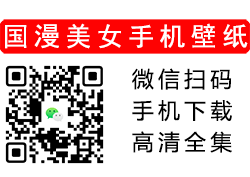


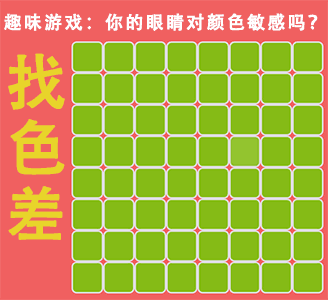


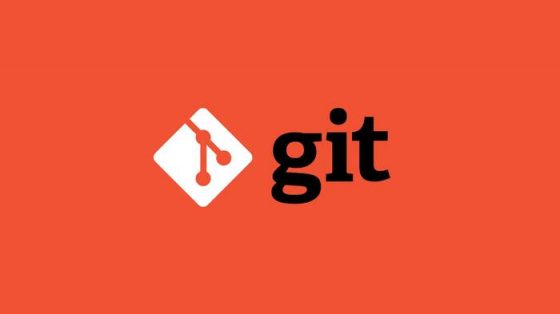

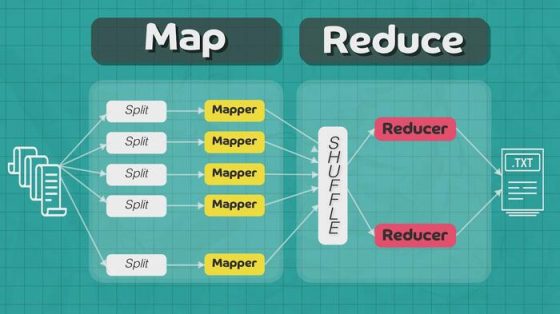


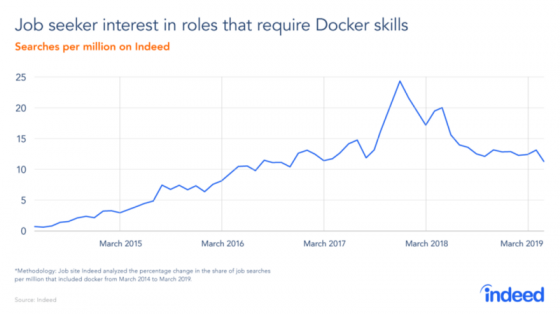


你的反应是: